刷新本机DNS是优化网络连接、解决域名解析问题的一种有效方法。对于Windows系统,用户可以通过打开命令提示符(CMD),输入ipconfig /flushdns命令并回车来快速刷新DNS缓存。此操作会清除本地DNS解析器缓存中的条目,促使系统重新查询DNS服务器以获取最新的IP地址信息。对于Mac用户,则可以通过终端执行sudo killall -HUP mDNSResponder命令来刷新DNS缓存。这些步骤简单快捷,有助于解决因DNS缓存问题导致的网络访问延迟或错误。
在日常使用电脑上网的过程中,我们有时会遇到网页加载缓慢、无法访问特定网站等问题,这些问题往往与DNS(域名系统)缓存有关,DNS是互联网的一项核心服务,它负责将我们输入的网址(如www.example.com)转换为对应的IP地址,以便电脑能够找到并访问目标服务器,DNS缓存机制在提升访问速度的同时,也可能导致访问问题,学会如何刷新本机DNS缓存,对于解决网络问题至关重要。
为什么需要刷新DNS缓存?
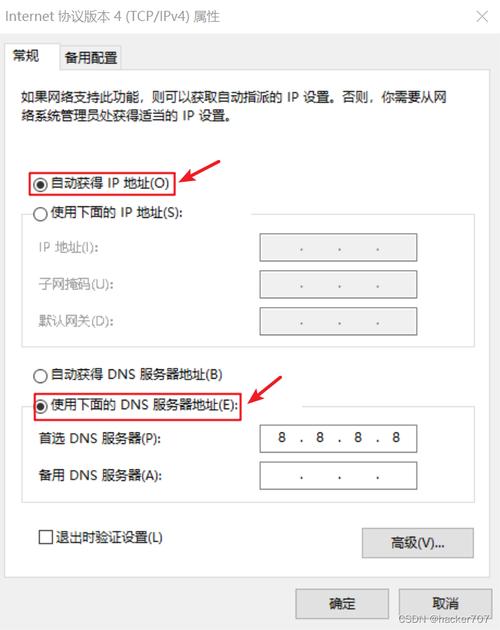
DNS缓存是电脑为了提高访问速度而存储的域名解析记录,当电脑首次访问某个网站时,它会向DNS服务器查询该网站的IP地址,并将查询结果存储在本地缓存中,之后,当再次访问该网站时,电脑会直接从缓存中获取IP地址,而无需再次向DNS服务器发起查询,如果DNS缓存中的记录过期或错误,就会导致无法访问网站或访问到错误的网站,刷新DNS缓存就显得尤为重要。
如何刷新本机DNS缓存?

在Windows系统中,刷新本机DNS缓存的方法非常简单,只需通过命令行工具即可完成,以下是具体步骤:
1、打开命令提示符:
- 同时按下键盘上的“Windows键”和“R键”,打开“运行”对话框。
- 在“运行”对话框中输入“cmd”,然后点击“确定”或按下“Enter键”,打开命令提示符窗口。
2、输入刷新命令:
- 在命令提示符窗口中,输入“ipconfig /flushdns”命令(注意命令之间有空格),然后按下“Enter键”执行。
- 如果命令执行成功,你将看到“Successfully flushed the DNS Resolver Cache.”的提示信息,表示DNS缓存已成功刷新。
电脑如何快速刷新DNS缓存?
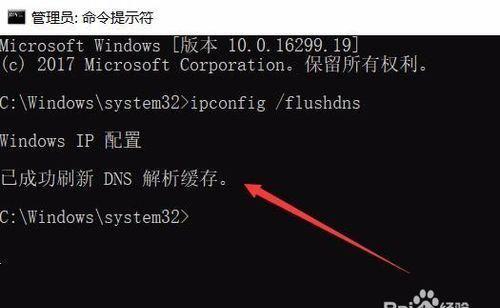
除了上述方法外,还有一些快速刷新DNS缓存的技巧和注意事项:
重启电脑和路由器:简单的重启操作可以解决DNS缓存问题,你可以先关闭电脑和路由器,等待几分钟后再重新开启。
检查网络连接:确保你的电脑已连接到互联网,并且网络连接稳定,如果使用的是无线网络,可以尝试重新连接或切换到有线网络。
清理浏览器缓存:虽然这与DNS缓存不同,但清理浏览器缓存也可以解决一些与网页加载相关的问题,你可以在浏览器的设置中找到清理缓存的选项。
使用公共DNS服务器:如果你怀疑自己的DNS服务器有问题,可以尝试更换为公共DNS服务器,如Google的8.8.8.8和8.8.4.4,或阿里云的223.5.5.5和223.6.6.6,在Windows系统中,你可以通过“控制面板”>“网络和共享中心”>“更改适配器设置”找到当前网络连接,然后右键点击选择“属性”,在“Internet协议版本4(TCP/IPv4)”属性窗口中设置新的DNS服务器地址。
常见问题解答
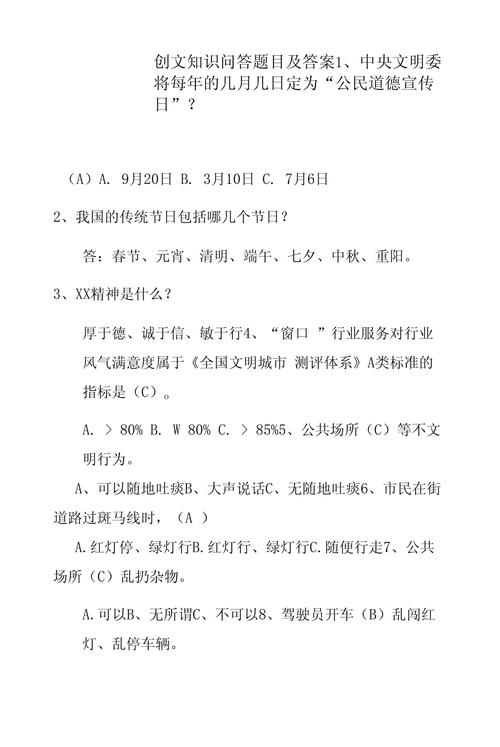
问:刷新DNS缓存后,为什么还需要等待一段时间才能访问网站?
答:刷新DNS缓存只是清除了本地的DNS记录,但并不意味着立即就能访问到更新后的网站内容,因为DNS解析结果还需要经过网络传输到你的电脑,如果你之前访问过该网站并缓存了其内容(如浏览器缓存),那么即使DNS缓存已刷新,你也可能仍然看到旧的内容,可以尝试清理浏览器缓存或使用无痕浏览模式访问网站。
通过以上方法,你可以轻松刷新本机DNS缓存,解决因DNS缓存导致的网络问题,也建议定期检查并更新你的DNS设置,以确保网络访问的顺畅和安全。
评论已关闭


